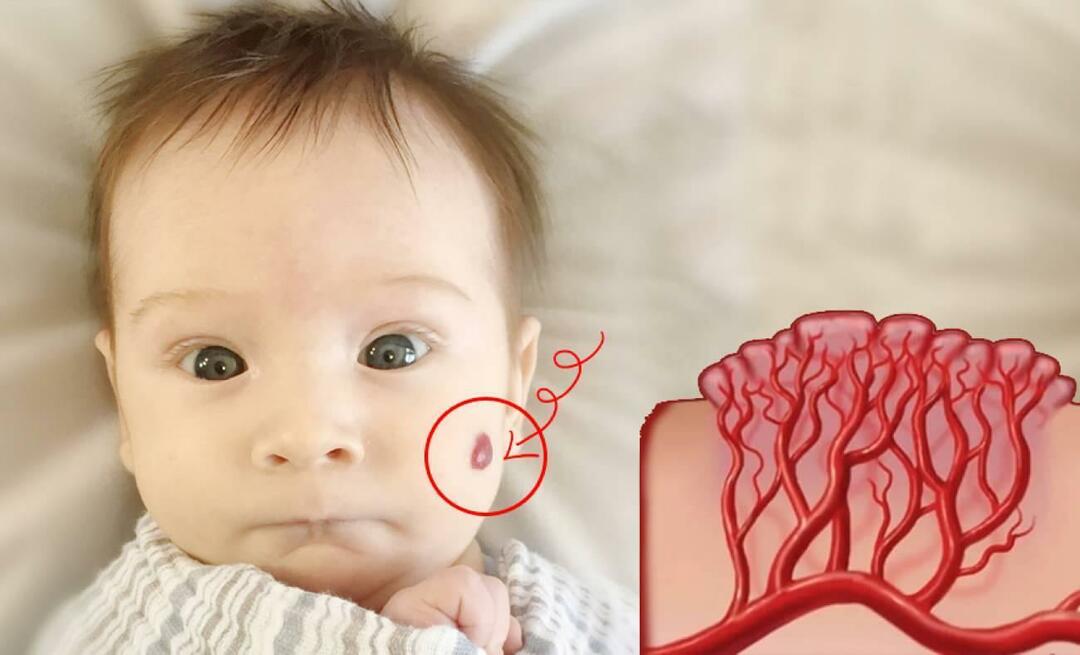So zeigen Sie den Windows 10-Update-Verlauf an
Microsoft Windows 10 Held / / February 27, 2021
Zuletzt aktualisiert am
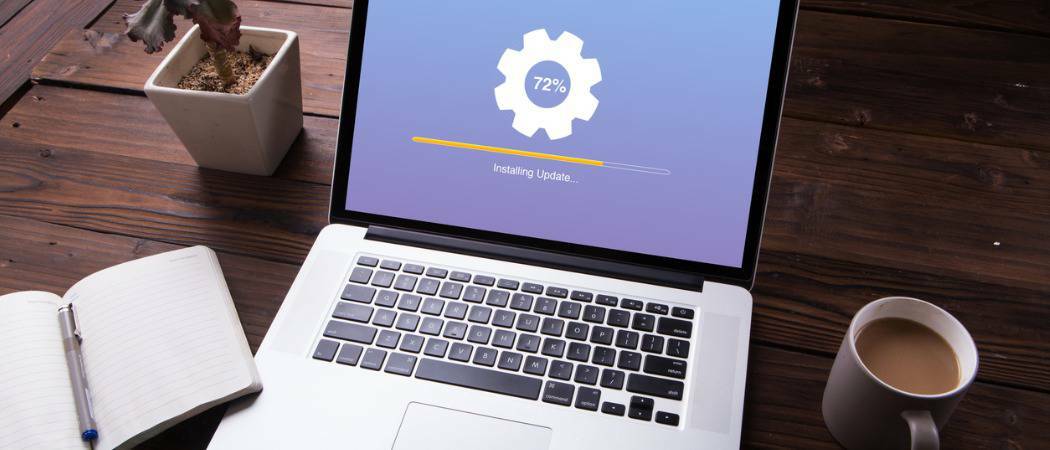
Windows 10 wird regelmäßig automatisch im Hintergrund aktualisiert. Sie ärgern sich wahrscheinlich, wenn ein Update installiert und Ihr System neu gestartet wird, ohne es zu wissen. Nicht alle Updates erfordern jedoch einen Neustart, und Sie wissen möglicherweise nicht, dass einer aufgetreten ist. Hier sehen Sie, wie Sie den Windows Update-Verlauf anzeigen können.
Windows 10-Update-Verlauf anzeigen
Klicken Sie zunächst auf Start Schaltfläche und klicken die Einstellungen. Oder Sie können Einstellungen mit dem öffnen TastaturkürzelWindows-Taste + I..
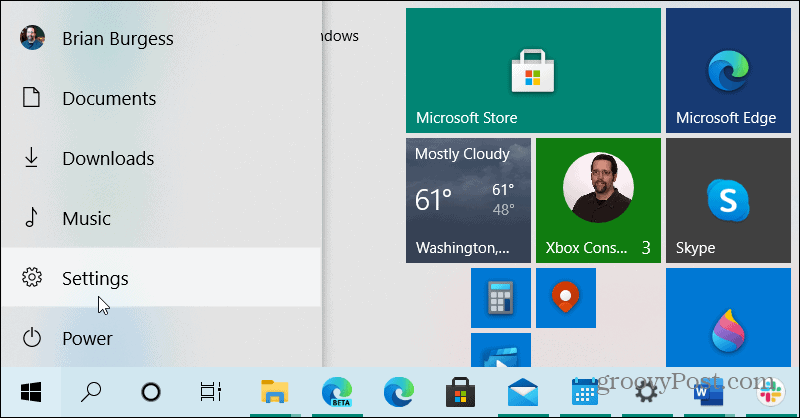
Wenn die Einstellungen-App geöffnet wird, klicken Sie auf Update & Sicherheit aus dem Menü.
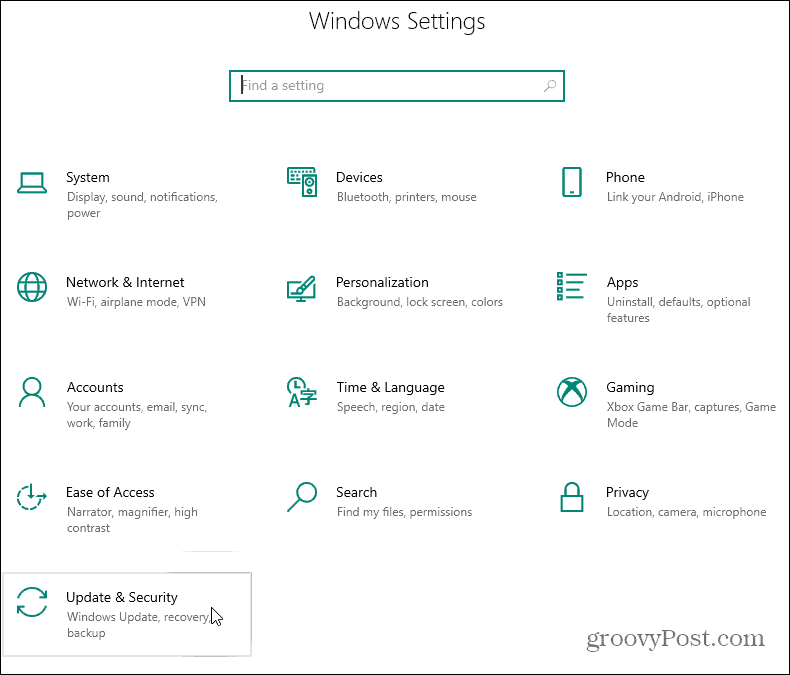
Verlaufsseite aktualisieren
Auf der Seite "Update-Verlauf anzeigen" wird nun eine Liste mit verschiedenen Arten von Updates angezeigt. Sie sehen Folgendes:
- Funktionsaktualisierungen: Dies sind die wichtigsten Updates, die normalerweise zweimal im Jahr durchgeführt werden. Zum Zeitpunkt dieses Schreibens ist beispielsweise das neueste Feature-Update Version 20H2 Oktober 2020 Update.
- Qualitätsupdates: Dies sind regelmäßige Updates, die verschiedene Aspekte des Betriebssystems aktualisieren. Die meisten dieser Updates befinden sich „unter der Haube“ und verbessern die Qualität und beheben verschiedene Fehler im System. Sie werden als kumulative Updates bereitgestellt und sind häufig an „Patch Tuesday“ gebunden. Diese Updates können jedoch jederzeit erfolgen. Insbesondere, wenn eine Zero-Day-Bedrohung für Windows 10 bekannt ist.
- Treiber-Updates: Dies sind die Updates, die dazu beitragen, die Hardware in Ihrem System wie die Grafikkarte zu verbessern (GPU), Bluetooth-Radio, oder Soundkarte, zum Beispiel.
- Definitionsaktualisierungen: Hierbei handelt es sich um Aktualisierungen der Virendefinition, die regelmäßig im Hintergrund durchgeführt werden und dazu beitragen, den integrierten Viren- und Malware-Schutz von Windows 10 zu verbessern.
- Andere Updates: Dies sind andere verschiedene Updates, die nicht in eine der oben genannten Kategorien fallen.
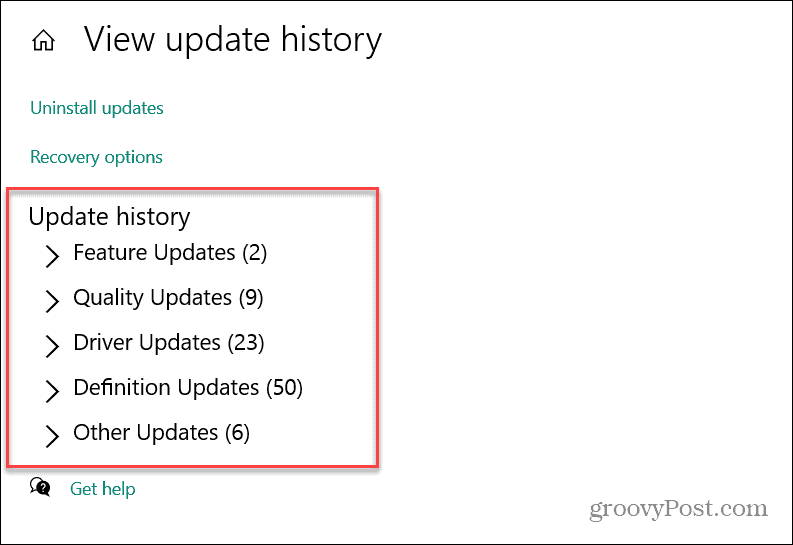
Erweitern Sie einfach eine der Kategorien, um zu sehen, was enthalten ist. Hier habe ich beispielsweise "Feature-Updates" erweitert und kann die beiden zuletzt installierten Feature-Updates anzeigen. Und kann das Datum sehen, an dem sie erfolgreich installiert wurden. In diesem Beispiel ist es Version 2004 aka "Mai 2020 Update" und Version 20H2 aka "Oktober 2020 Update". Um mehr zu erfahren, klicken Sie auf den Link "Sehen Sie, was in diesem Update neu ist".
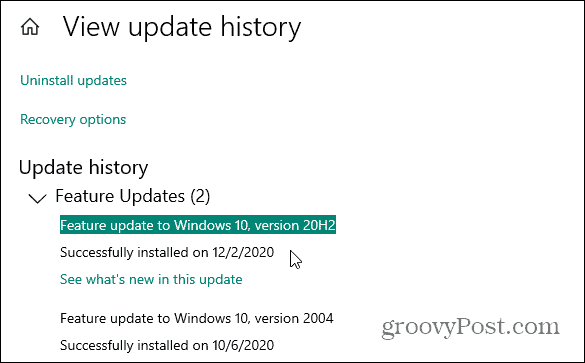
Hier ist ein Beispiel für die Erweiterung der Qualitätsupdates Abschnitt des Aktualisierungsverlaufs. Hierher kommen Sie Deinstallieren Sie ein kumulatives Update wenn sie Probleme mit Ihrem System oder Ihrer App verursachen. Sie können durch die Updates scrollen und das Installationsdatum anzeigen. Sie können auch auf den Link unter dem Update klicken, um mehr darüber zu erfahren, was es tut. Wenn Sie unter dem Update auf einen Link klicken, wird ein Browserfenster zur Support-Website von Microsoft geöffnet.
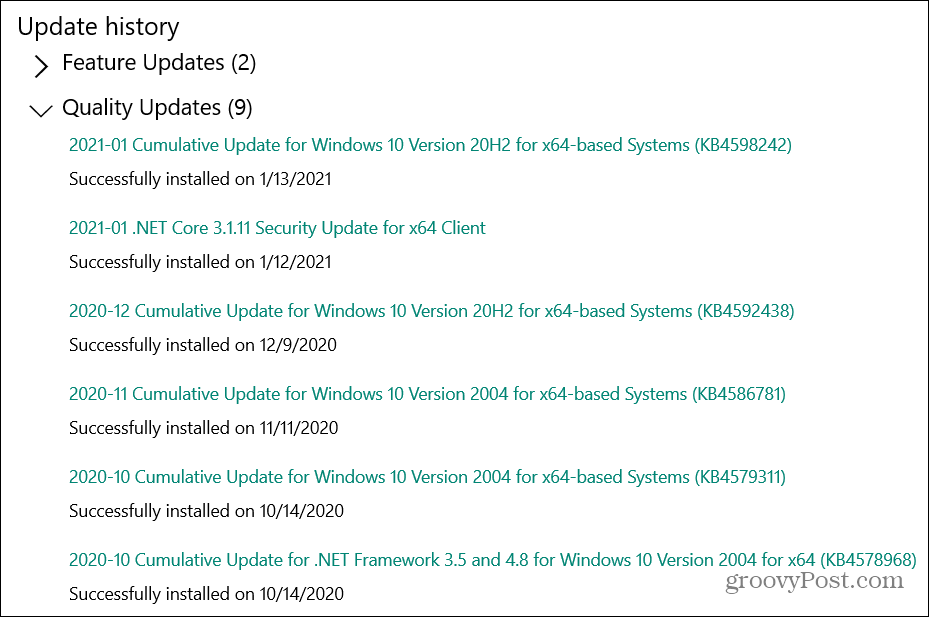
Zusammenfassen
Das ist alles dazu. Wenn Sie mit dem Abschnitt "Updates" fertig sind, schließen Sie einfach das Fenster "Einstellungen".
Weitere Informationen zu Windows 10-Updates finden Sie in unseren Artikeln zur Vorgehensweise Verwenden Sie Active Hours, um einen Neustart von Windows Update zu vermeiden, wie man Erstellen Sie eine Verknüpfung zu Windows Updateoder wie Erstellen Sie eine Verknüpfung zu Windows Update.
Preisanpassung im Geschäft: So erhalten Sie Online-Preise im Handumdrehen
Der Kauf im Laden bedeutet nicht, dass Sie höhere Preise zahlen müssen. Dank Preisanpassungsgarantien erhalten Sie Online-Rabatte ...
So verschenken Sie ein Disney Plus-Abonnement mit einer digitalen Geschenkkarte
Wenn Sie Disney Plus genossen haben und es mit anderen teilen möchten, erfahren Sie hier, wie Sie ein Disney + Geschenkabonnement für ...
Ihr Leitfaden zum Freigeben von Dokumenten in Google Text & Tabellen, Blättern und Folien
Sie können problemlos mit den webbasierten Apps von Google zusammenarbeiten. Hier ist Ihr Leitfaden zum Teilen in Google Text & Tabellen, Blättern und Folien mit den Berechtigungen ...